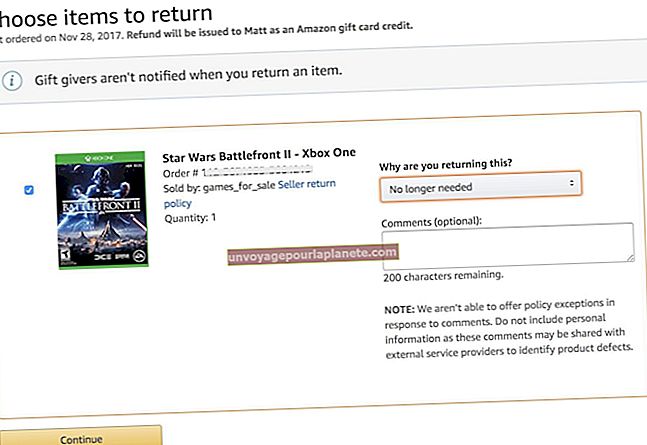جی میل سے بومرنگ کو کیسے ہٹایا جائے
فائر فاکس اور کروم کے موافق بومرینگ برائے جی میل براؤزر پلگ ان ای میلز بھیجنے یا موصول کرنے کے لئے اوقات کا تعین کرنا ممکن بناتا ہے۔ دوسرے لفظوں میں ، پلگ ان آپ کے لئے یہ ممکن بناتا ہے کہ آپ ابھی ای میل لکھیں اور بعد میں بھیجیں۔ یہ آنے والے پیغامات کے اوقات کو قابو کرکے آپ کو صاف ان باکس برقرار رکھنے میں بھی مدد مل سکتی ہے۔
بومرانگ پلگ ان کی ضروریات
آپ کے پاس جی میل پلگ ان کے لئے ایک نصب شدہ بومرانگ والا ویب براؤزر ہونا ضروری ہے۔ آنے والے پیغامات سے "بومرانگ" کمانڈز کو ہٹانے کے لئے ایک فعال جی میل اکاؤنٹ کی بھی ضرورت ہے۔ چونکہ بومرانگ فار جی میل کی خصوصیات صرف Gmail کے ذریعہ قابل رسائی ہیں ، لہذا ایک درست جی میل ای میل پتہ اور پاس ورڈ بھی ضروری ہے۔
بومرنگس کو سمجھنا
بومرنگنگ اس وقت ہوتی ہے جب آپ مخصوص اوقات میں اپنے ان باکس میں پیغامات واپس کرنے کیلئے جی میل پلگ ان کے لئے بومرانگ کا استعمال کرتے ہیں۔ جب آپ صبح کے وقت اپنے جی میل باکس میں پہنچنے کے لئے مخصوص وصول کنندگان کی ای میلز ترتیب دیتے ہیں تو ، مثال کے طور پر ، "بومرنگ" ہوتا ہے۔ اس طرح کے تاخیر سے آنے والے پیغامات کو آپ کے بتائے ہوئے وقت پر آپ کے ان باکس میں پہنچنا مقرر کیا جاسکتا ہے۔ "بومرنگ" کے وقوع پذیر ہونے کے لئے کوئی وقت مقرر کیے بغیر ، ای میلز بھیجے جانے کے فورا. بعد آپ کے ان باکس میں ظاہر ہوں گے۔
جی میل بومرنگس کو ہٹا رہا ہے
ان Gmail اکاؤنٹ میں لاگ ان کریں جہاں ان باکس پیغامات کو واپس کرنے کے لئے بومرنگز کا استعمال کیا جارہا ہے۔ اپنے Gmail اکاؤنٹ کے صفحے کے اوپری دائیں کونے میں "بومرنگ" لنک تلاش کریں اور اس پر کلک کریں۔ اس کے بعد ، بومرانگ کو ای میل پیغام سے ہٹانے کے لئے بومیرنگ کا انتظام کریں صفحے میں سے "واپس نہیں آئیں" منتخب کریں۔ اگر آپ چاہتے ہیں کہ بومرنگ کے انتظار میں انتظار کیے بغیر یہ پیغام جی میل میں ظاہر ہو تو آپ "ابھی واپس" کا بھی انتخاب کرسکتے ہیں۔
خرابیوں کا سراغ لگانا
اگر آپ کو کسی پیغام سے بومرانگ کو ہٹانے کیلئے لاگ ان کرنے میں دشواری پیش آرہی ہے ، اور آپ گوگل ایپس پریمیر یا تعلیمی ڈومین اکاؤنٹ کے ساتھ بومرانگ فار جی میل پلگ ان کا استعمال کررہے ہیں تو ، اپنے ڈومین کے منتظم سے "فیڈریٹڈ لاگ ان" کی خصوصیت کو قابل بنانے کے لئے کہیں۔